如何设置word中的图片将其设置为居中对齐?
1、我们调整图片大小主要是因为图片大小参差不齐。将其调整到居中对齐
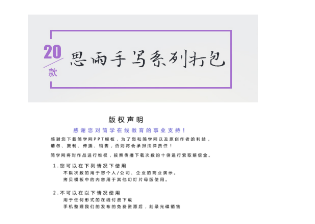
2、选择“开始”—“替换”按钮,开始替换
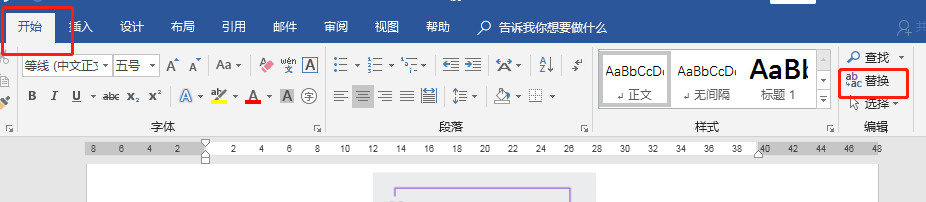
3、弹出查找和替换对话框,选择“更多”,在其展开的下拉列表中,选择“特殊格式”

4、在“特殊格式”的下拉列表中选择“图形”

5、将光标定位到“查找内容”的输入框中,然后单击“格式”,在其下拉列表中选择“段落”

6、打开的对话框中,设置段落对齐方式为:居中,单击“确定”

7、回到查找和替换对话框,单击完“全部替换”按钮,所有的图片就全部居中对齐了。
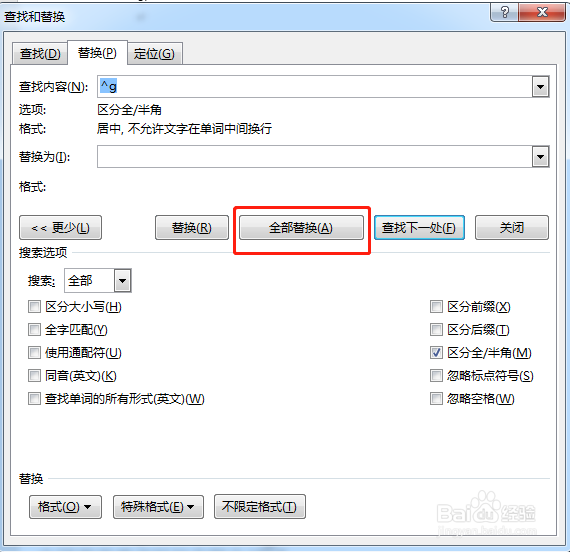
8、最终效果

声明:本网站引用、摘录或转载内容仅供网站访问者交流或参考,不代表本站立场,如存在版权或非法内容,请联系站长删除,联系邮箱:site.kefu@qq.com。
阅读量:25
阅读量:34
阅读量:38
阅读量:47
阅读量:134